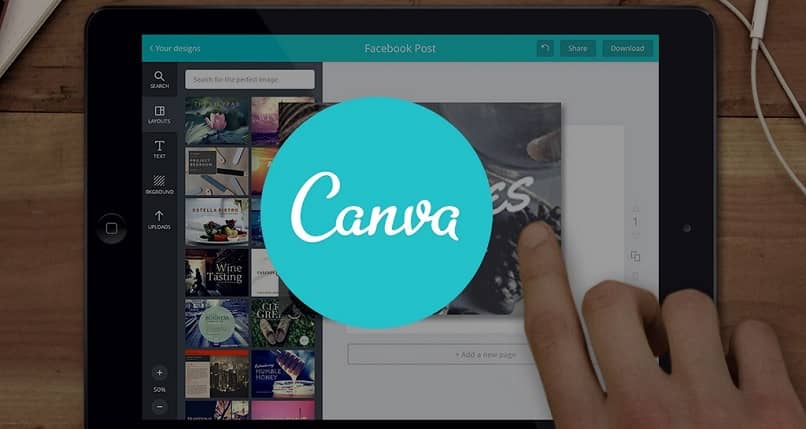
Canvasta on tullut yksi eniten käytetty online -graafisen suunnittelun työkalu. Tämän innovaation ansiosta Canvassa voi käyttää ja tehdä Facebook -kansi ilmaiseksi.
Kannen tekeminen tällä ohjelmalla vaikuttaa todella helpolta Canvan mallin koon muuttamisesta tai koon muuttamisesta tai myös realistisen Polaroid -tehosteen tekemisestä Canvassa.
Sen suosio on hyvästä syystä vapaaja uskomattoman yksinkertainen tehdä upeita malleja olematta valokuvaaja tai graafinen suunnittelija. Jopa tapahtumiesi kannet näyttävät upeilta Canvan kanssa.
Sillä on kuitenkin oppimiskäyrä, sen käyttöliittymä ei ehkä näytä miltään, mitä olet koskaan käyttänyt.
Joten näytän sinulle miten Canvaa käytetään tehdä perusasioita, kuten valita malli ja lisätä siihen kuva ja teksti, ja sitten siirrymme tiettyihin malleihin, kuten Facebook.
Joten lue edelleen oppiaksesi käyttämään tai tekemään Facebook -kansia Canvan työkalun avulla ilmaiseksi.
Luo Facebook -kansikuva
Jotta voit käyttää tai tehdä kansia Facebookille, olipa se yrityksesi tai vain henkilökohtaiselle profiilillesi, jokainen Facebook -sivu tarvitsee kansikuvan.
Seuraamalla näitä yksinkertaisia ohjeita, jotka näytän sinulle alla, voit oppia kuinka luoda kansi Facebook -tilillesi:
- Sinun on siirryttävä Canvan verkkosivustolle ja kirjauduttava sisään. Jos et ole rekisteröitynyt, sinun on rekisteröidyttävä, mikä on erittäin yksinkertaista.
- Valitse malli Canvan kotisivulta ”Facebookin kansi”.
- Jos haluat vain tekstipohjaisen kannen, valitse mallivaihtoehto ”Suunnittelupaneeli”.
- Muuta mallin elementit sopivaksi. Muuta värejä ja muuta tekstiä, jotta saat täydellisen kansikuvan.
Haluatko lisätä kansiin kuvan? Liian helppo. Lataa vain haluamasi kuva Canvaja vedä ja pudota se kansillesi minne haluat.
Kuvan avulla voit myös lisätä tekstejä tai tehdä mitä tahansa muutoksia Canvan tarjoamilla monilla vaihtoehdoilla.
Lisää tekstiä kuviin
Tekstikuvien lisääminen kuviin voi olla loistava tapa kommunikoida asiakkaiden kanssa. Voit lisätä tekstiä kuviin seuraavasti:
- Valitse paneeli ”Teksti”Löytyi vasemmalta puolelta.
- Valitse tekstikokovaihtoehto paneelista, kuten otsikko tai tekstitys, ja vedä se sitten kuvaasi.
- Jos haluat muuttaa tekstiasetuksia, säädä kirjasinta, väriä ja kokoa yläreunan työkalupalkin avulla.
Kun olet tehnyt kuvan, haluat tallentaa sen tietokoneellesi. Näin saat välitön pääsy ja voit ladata sen sosiaalisen median sivustoillesi.
Kun olen tehnyt kannen Facebookille Canvassa, selitän lopullisen tuotteen lataamisen alla:
- Sinun on valittava ”ladata” oikeassa yläkulmassa.
- Valitse tiedostotyyppi. Suosittelen käyttämään PNG- tai JPG -tiedostoja, koska ne sopivat parhaiten yleiskäyttöön.
- Canva tallentaa kuvan tietokoneen latauskansioon.

Miksi käyttää Canvaa?
Tämä on hämmästyttävä työkalu, joka tekee kuvantaminen blogiviestit, infografiat, verkkokuvat ja tietysti mainosgrafiikka ovat helppoa.
Se on yksi yksinkertaisimmista graafisen suunnittelun työkaluista, jota voit käyttää, koska sinun ei tarvitse tietää suunnittelijaa luoda sisältöä.
Yksinkertaisesti sanottuna luoda graafinen Canvassa sinun tarvitsee vain valita visuaalinen tyyppi, valita elementtejä vaikuttavasta muotojen, värien, kuvien, grafiikan ja muun kirjaston joukosta. ja siinä kaikki.
Mutta tämä on vain nopea katsaus, tietysti. Prosessin jokaisessa vaiheessa on monia monimutkaisuuksia. Mutta älä huoli, että pikkuhiljaa menet oppiminen työkalun avulla.